
![]()
![]() Các tính năng này chỉ có sẵn trong cấu hình Professional.
Các tính năng này chỉ có sẵn trong cấu hình Professional.
![]() Trước tiên, bạn cần làm quen với các nguyên tắc cơ bản của việc gán quyền truy cập .
Trước tiên, bạn cần làm quen với các nguyên tắc cơ bản của việc gán quyền truy cập .

Và sau đó bạn có thể cấp quyền truy cập vào các bảng. Các mô-đun và thư mục trong chương trình chỉ là các bảng. Trên cùng của menu chính "cơ sở dữ liệu" chọn một đội "những cái bàn" .

Sẽ có dữ liệu sẽ ![]() nhóm theo vai trò.
nhóm theo vai trò.

Xin lưu ý rằng cùng một bảng có thể thuộc về một số vai trò khác nhau. Nếu bạn muốn thay đổi quyền trên một bảng, hãy xem kỹ vai trò mà bạn đang thực hiện thay đổi.
Vai trò mới được tạo ra bởi các nhà phát triển của chương trình để đặt hàng .
"Tiết lộ" bất kỳ vai trò nào và bạn sẽ thấy một danh sách các bảng.

Bảng bị vô hiệu hóa được đánh dấu bằng phông chữ gạch ngang màu vàng.
Đây là những bảng giống như bạn mở và điền vào "thực đơn của người dùng" .
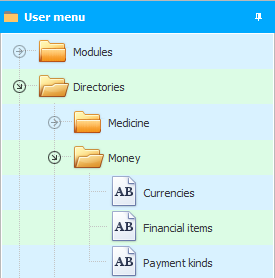

Nhấp đúp chuột vào bất kỳ bảng nào để thay đổi quyền của nó.
![]() Vui lòng đọc lý do tại sao bạn không thể đọc hướng dẫn song song và làm việc trong cửa sổ hiện ra.
Vui lòng đọc lý do tại sao bạn không thể đọc hướng dẫn song song và làm việc trong cửa sổ hiện ra.
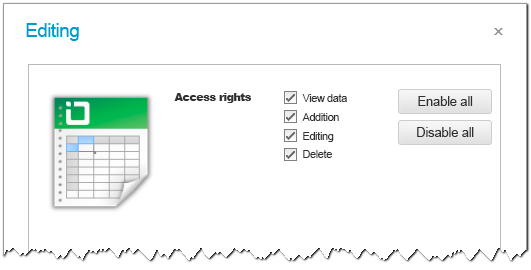
Nếu hộp kiểm ' Xem dữ liệu ' được chọn trong một vai trò cụ thể đối với một bảng nhất định, thì bảng này sẽ hiển thị trong menu người dùng. Dữ liệu trong bảng này có thể được xem.
Nếu bạn vô hiệu hóa quyền truy cập vào một bảng cho một vai trò, người dùng của vai trò đó thậm chí sẽ không biết rằng bảng đó tồn tại.
Nếu bạn tắt hộp kiểm ' Thêm ', thì bạn sẽ không thể thêm bản ghi mới vào bảng này.
Có thể vô hiệu hóa và ' Chỉnh sửa '.
Nếu bạn không tin tưởng nhân viên, thì trước tiên bạn nên tắt các mục nhập ' xóa '.
Ngay cả khi quyền truy cập xóa còn lại, bạn luôn có thể ![]()
![]() kiểm toán để theo dõi: chính xác những gì, khi nào và ai đã bị xóa.
kiểm toán để theo dõi: chính xác những gì, khi nào và ai đã bị xóa.
Các nút đặc biệt trong cửa sổ này cho phép bạn bật hoặc tắt tất cả các hộp kiểm cùng một lúc bằng một cú nhấp chuột.

Nếu bạn đã vô hiệu hóa quyền truy cập vào bảng, thì người dùng sẽ nhận được thông báo lỗi khi cố gắng thực hiện hành động mong muốn.
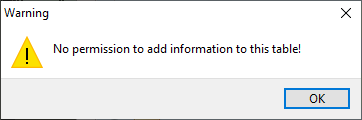

![]() Có thể định cấu hình quyền truy cập ngay cả đối với
Có thể định cấu hình quyền truy cập ngay cả đối với ![]()
![]() các trường riêng lẻ của bất kỳ bảng nào.
các trường riêng lẻ của bất kỳ bảng nào.
Xem bên dưới để biết các chủ đề hữu ích khác:
![]()
Hệ thống kế toán chung
2010 - 2024